Одна з найпоширеніших причин, чому телефон стає повільнішим – переповнена пам'ять. Це той випадок, коли фахівця шукати не потрібно – очищення можна провести самостійно як на Android, так і на iOS. (У статті ми пишемо про смартфони, але оскільки ОС використовуються аналогічні, інструкція підійде і для планшетів.)
Ми зробили докладну інструкцію для «прибирання» за допомогою стандартних інструментів системи. Також у статті запропоновано кілька способів, з якими менше забиватиметься пам'ять.
Зміст:
Які типи пам'яті є у телефоні.
Як очистити оперативну пам'ять
Як звільнити постійну пам'ять. Універсальні поради:
Типи пам'яті смартфона
Для початку слід зрозуміти, через яку пам'ять гальмує смартфон. У комп'ютерах, планшетах, смартфонах використовують пам'ять 2 типів:
Постійна. Для зберігання файлів, встановлення програм. Постійну пам'ять можна порівняти з шафою, де ви зберігаєте свої речі на постійній основі.
Оперативна. Потрібна для тимчасового зберігання даних, необхідних для роботи застосунків. Оперативну пам'ять можна порівняти з візком у супермаркеті: ви складаєте в неї покупки на якийсь час, поки не дійдете до каси.
Зверніть увагу, що нові ОС для телефонів, а з ними основні системні програми, стають вимогливішими і важчими з кожним роком. Тому потрібний мінімум пам'яті для телефонів зростає. Зараз це 16 ГБ вбудованої та 2-3 ГБ ОЗП. Якщо у вашого гаджета менше, то у найближчі рік-два варто задуматися про покупку нового смартфона.
Кеш: чистити чи не чистити?
Швидка відповідь: чистити, але не весь.
Кеш – це дані, що регулярно запитуються, тому система їх зберігає, щоб мати швидкий доступ. Звідси випливає важливий висновок: кешовану інформацію далеко не завжди потрібно чистити. Вона не гальмує, а навпаки, прискорює роботу пристрою. Залежно від пріоритету, кешовані дані можуть зберігатися як в оперативній, так і у вбудованій пам'яті.
Як чистити кеш, щоб це пішло на користь:
Оперативна пам'ять. Якщо телефону не вистачає ОЗП, то її потрібно звільняти, нехай навіть за рахунок корисних даних. Як це зробити, читайте у наступному пункті.
Вбудована. У постійну пам'ять зберігаються менш важливі кешовані дані, тому за необхідності їх можна сміливо видаляти. Інша річ, що вони займають набагато менше простору, ніж музика/відео і не лежать просто так, а корисні для роботи. Тому кеш краще видаляти вже після того, як ви позбавитеся непотрібних медіафайлів.
Інструкція з видалення кешу для Android:
Відкрийте Диспетчер телефону (за замовчуванням значок знаходиться на головному екрані меню) – натисніть іконку «Очищення».
Після аналізу з'явиться повідомлення, в якому запропонують очистити всі кешовані дані. На цьому етапі можна відразу натиснути на «Очистити», і нічого страшного не станеться, але краще перейдіть до наступного пункту.
Натисніть цифру, щоб перейти до детального звіту. У ньому виберіть лише ті програми, якими ви не користуєтеся або користуєтеся рідко. Після цього натисніть кнопку «Очистити» внизу екрана.
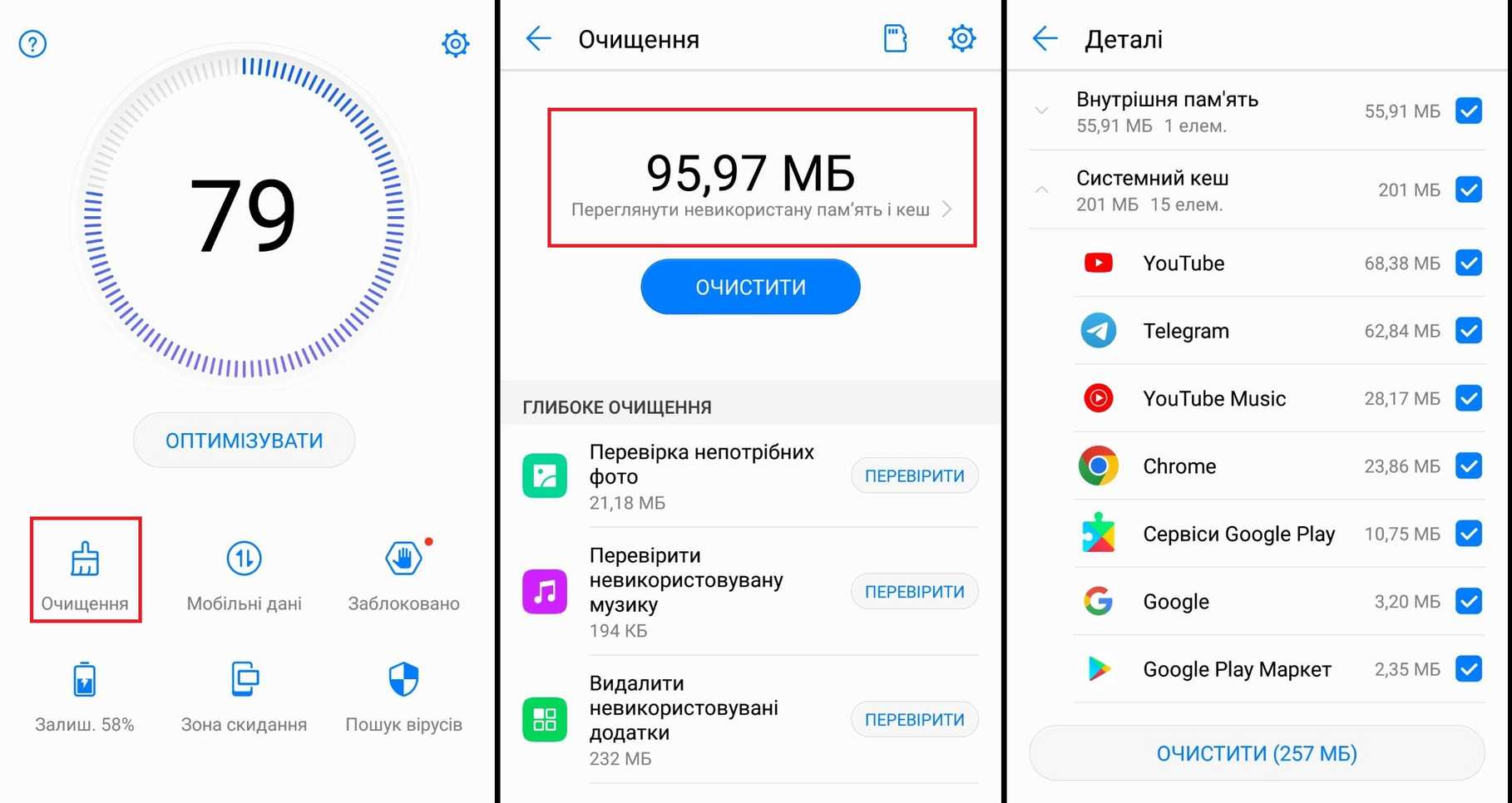
Інструкція для телефонів на iOS:
Відкрийте Налаштування – розділ Основне – Сховище iPhone.
З'явиться список програм. Відкрийте ті, які ви не використовуєте, знайдіть пункт «Редагування» та видаліть дані, але зробити це дадуть не всі програми.
Як очистити оперативну пам'ять смартфона
Зазвичай телефон сам розуміє, що йому не вистачає оперативної пам'яті, а тому закриває чи зупиняє активні завдання, залежно від пріоритету. Втручання користувача потрібно в окремих випадках, про що вам скаже системне сповіщення.
Універсальна порада для Android та iOS: спробуйте легендарний метод "вимкнути-увімкнути". Справа в тому, що оперативна пам'ять енергозалежна. Тобто для зберігання даних ОЗП має отримувати живлення. Якщо воно не надходитиме, то всі дані з оперативної пам'яті будуть стерті, що відбувається під час перезавантаження.
Більше того, для iPhone перезавантаження є єдиним способом очистити ОЗП. Такий підхід Apple: щоб гаджети працювали нормально, користувачеві дають мінімум інструментів для втручання у роботу системи.
Способи для Android
Відкрийте Налаштування – Система – внизу списку знайдіть пункт «Для розробників».
Якщо цього пункту немає, відкрийте «Про телефон» (перший у списку). У вікні швидко натискайте на рядок «Номер випуску», доки не з'явиться повідомлення про розблокування режиму розробника.
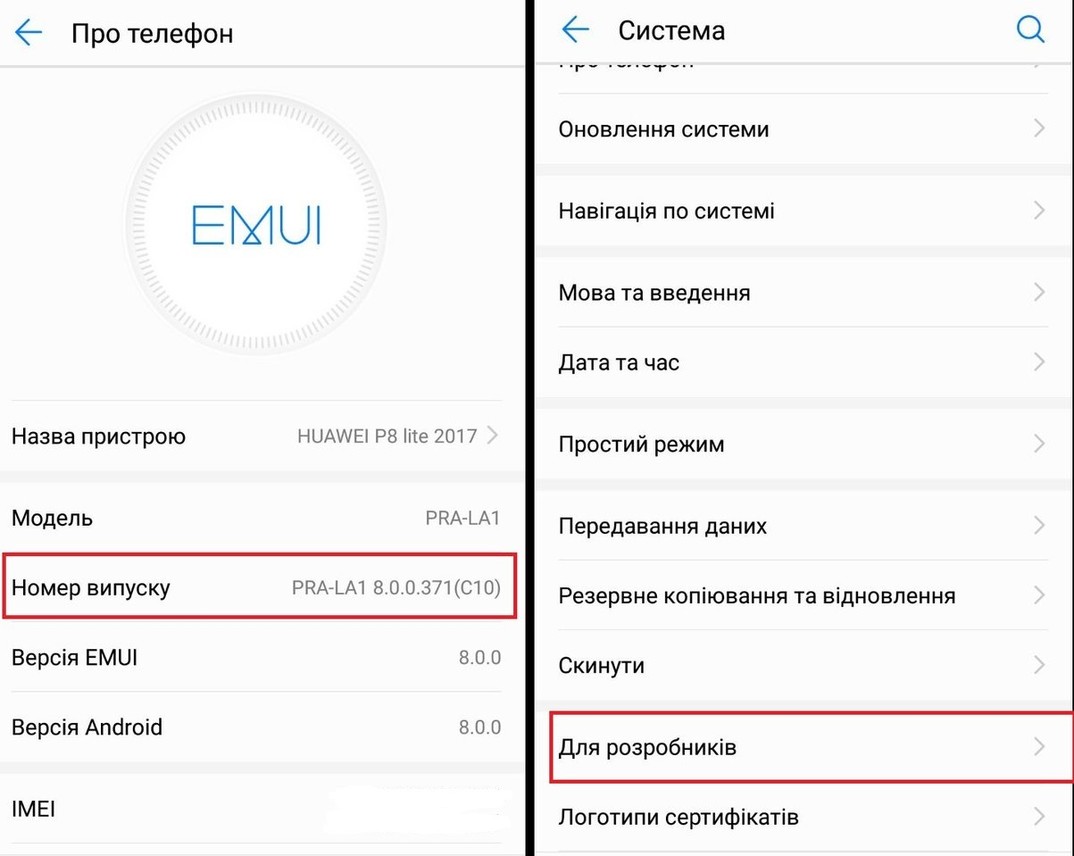
У режимі розробника знайдіть «Запущені служби». Тут ви побачите шкалу, на якій відображено пам'ять виділену на системні процеси, програми. Якщо хоча б третина пам'яті вільна, то, швидше за все, наступні кроки вам мало допоможуть, оскільки проблема не в ОЗП.
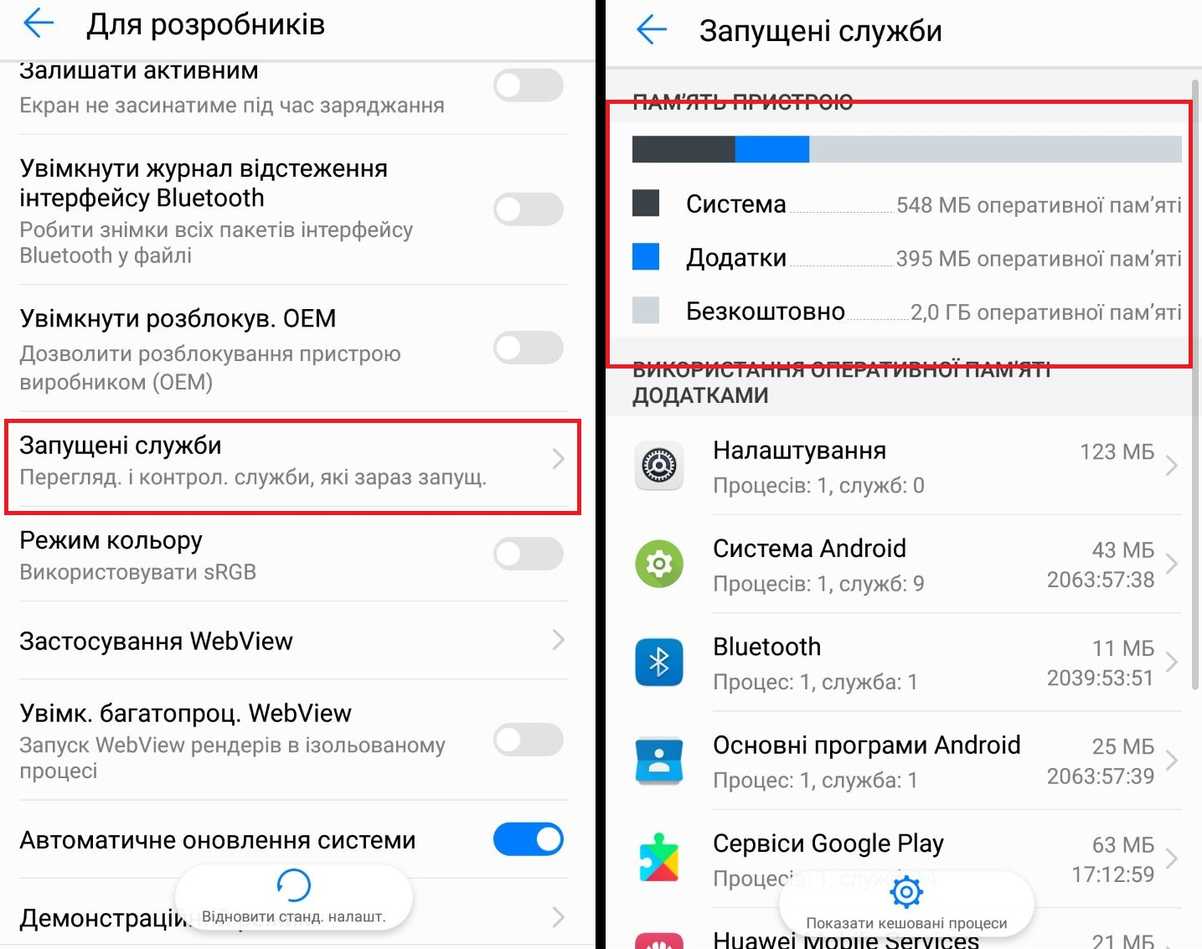
За замовчуванням під шкалою відображено системні служби. Саме вони «з'їдають» більшу частину оперативної пам'яті, але чіпати їх не варто. Якщо вимкнете щось зайве, ризикуєте лише нашкодити швидкодії.
Натисніть значок «Показати кешовані процеси». Екран оновиться, і на ньому з'являться програми користувача. Натисніть на непотрібні, і у вікні, натисніть «Зупинити».
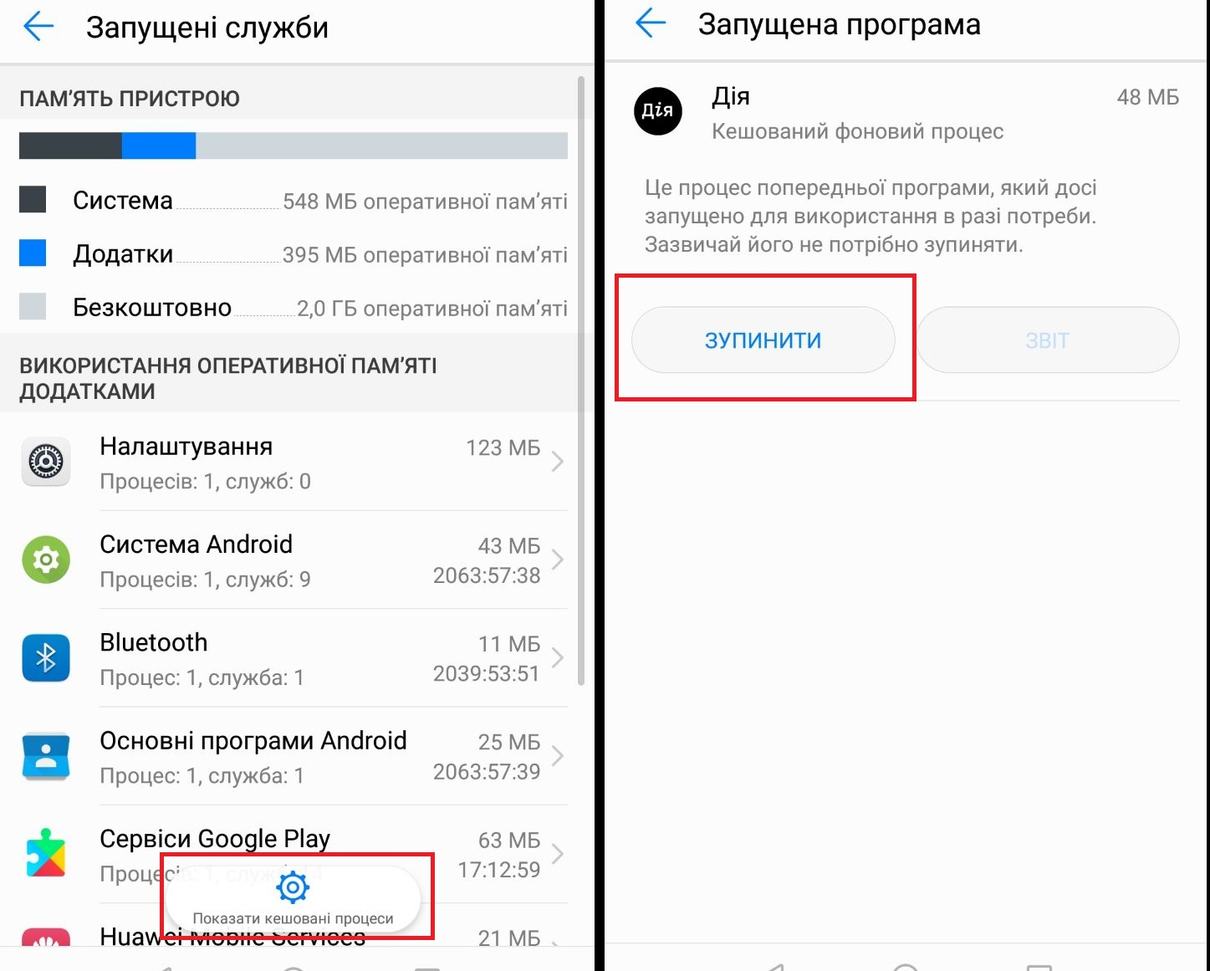
Зверніть увагу: це спрацює лише на якийсь час, оскільки після того, як ви знову відкриєте відключені програми, вони підвантажать всі видалені кешовані дані. Якщо вам перманентно не вистачає ОЗП, то допоможе лише потужніший телефон.
Як почистити постійну пам'ять смартфона: універсальні поради
Почнемо з прийомів, які однаково реалізуються на iOS та Android. Ми розташували їх від більш ефективних до менш дієвих.
Розбираємось з Telegram
Телеграм – це найбільш "шкідлива" програма, яка любить забивати пам'ять телефону. Як тільки ви відкриєте повідомлення, всі медіа завантажуються автоматично, навіть якщо ви просто гортаєте стрічку.
Щоб очистити, відкрийте Меню (лівий верхній кут) – Налаштування – Дані та сховище – Використання сховища – Очистити кеш Telegram.
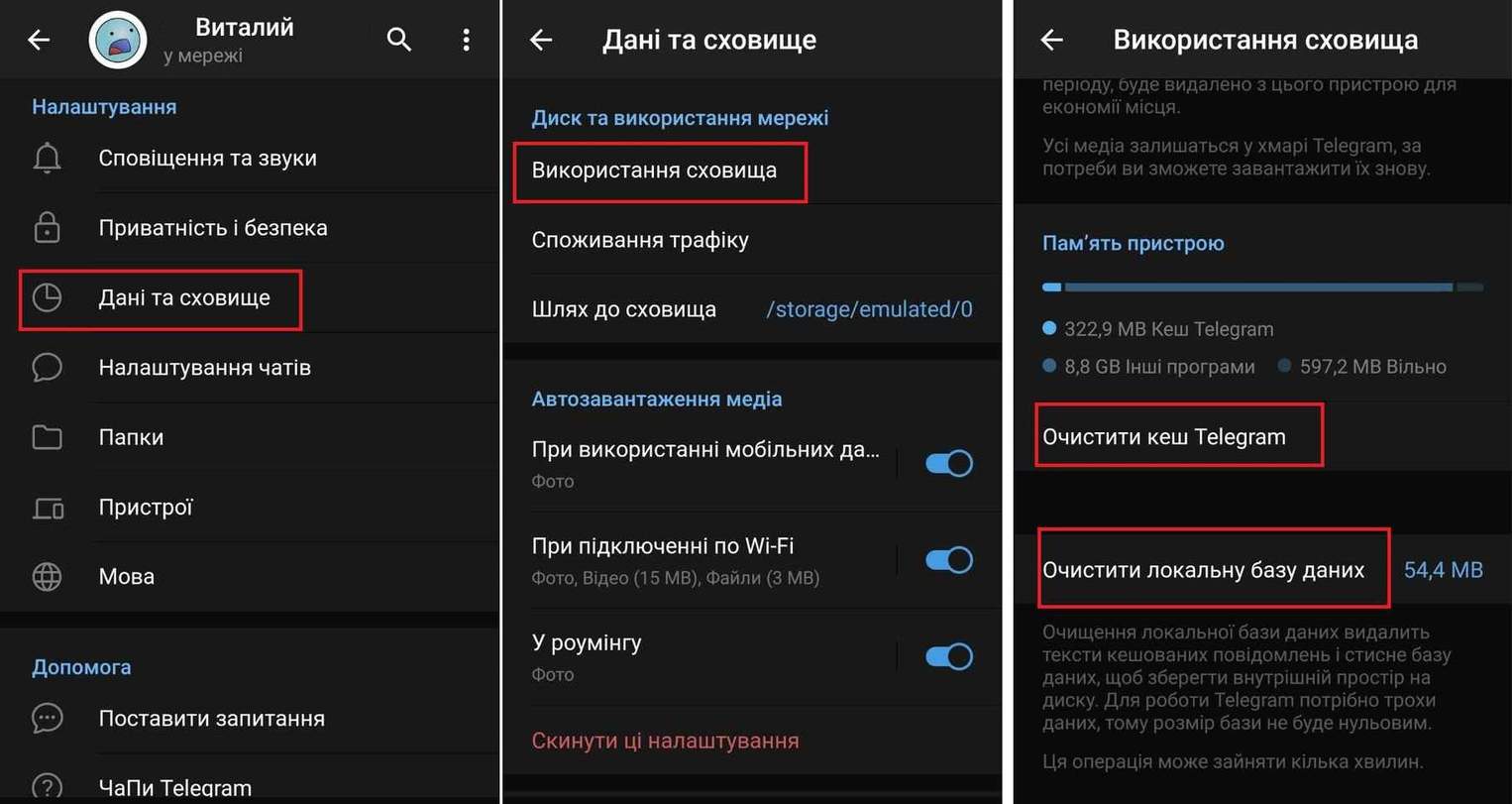
Щоб надалі пам'ять забивалася менше, рекомендуємо змінити кілька налаштувань:
За замовчуванням всі медіа зберігаються, поки їх не видалять. Щоб вони автоматично видалялися після певного терміну, в меню «Використання сховища» перемістіть повзунок на один із варіантів: 3 дні/1 тиждень/1 місяць.
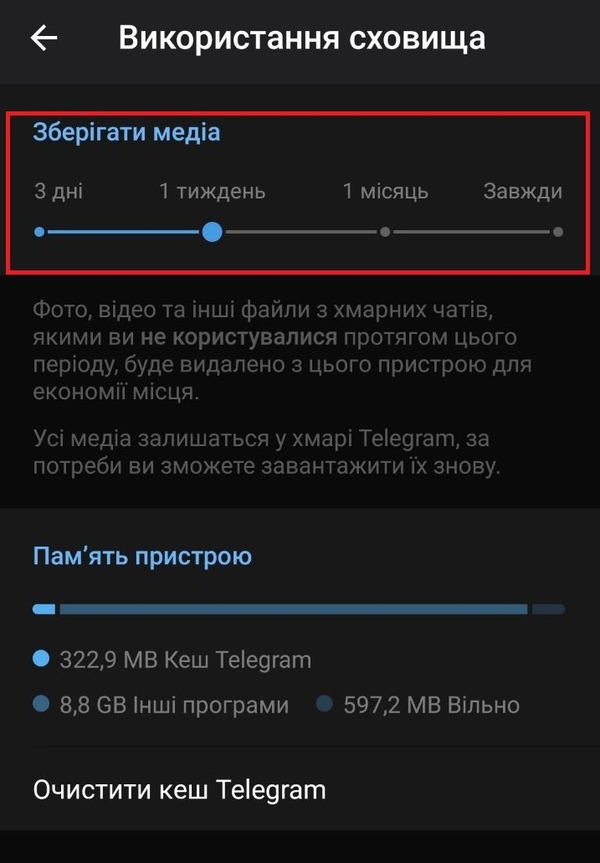
У меню «Дані та сховище» – «Автозавантаження медіа» вимкніть автоматичне завантаження файлів та відео. Тепер вони завантажуватимуться тільки після того, як ви на них натиснете, тобто при простому гортанні стрічки пам'ять не заповнюватиметься. Автозавантаження потрібно окремо відключити для мобільного інтернету та підключення по Wi-Fi.
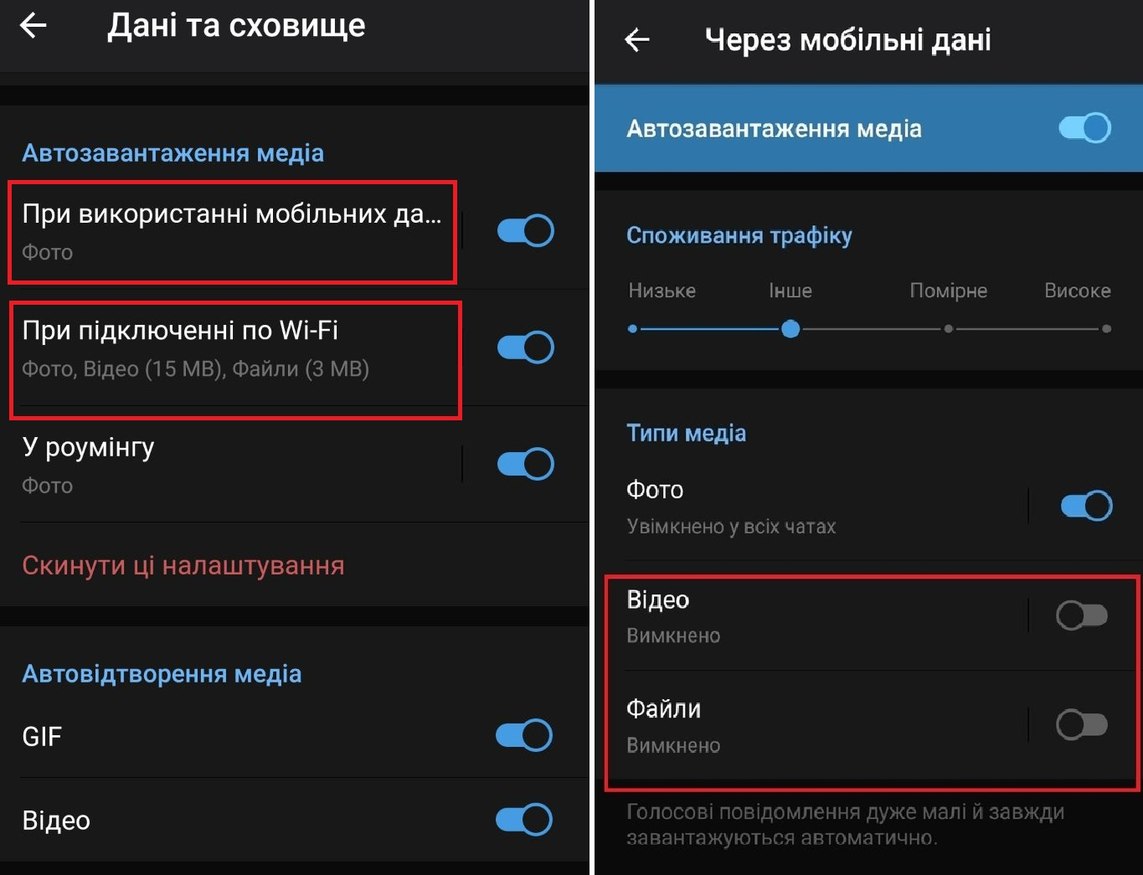
Стрімінги
Кожен із трьох популярних музичних сервісів дозволяє зберігати музику для прослуховування офлайн. Вона не відображається на пристрої у вигляді файлів, тому є сенс перевірити завантаження у додатку: можливо там є кілька альбомів, які вам вже не цікаві.
Spotify: перейдіть до розділу Медіатека – Завантажені – натисніть на значок із зеленою стрілкою – Видалити. Піктограма має змінити колір.
YouTube Music: Бібліотека – Завантаження – натисніть на 3 крапки поруч із плейлистом/альбомом – Вилучити.
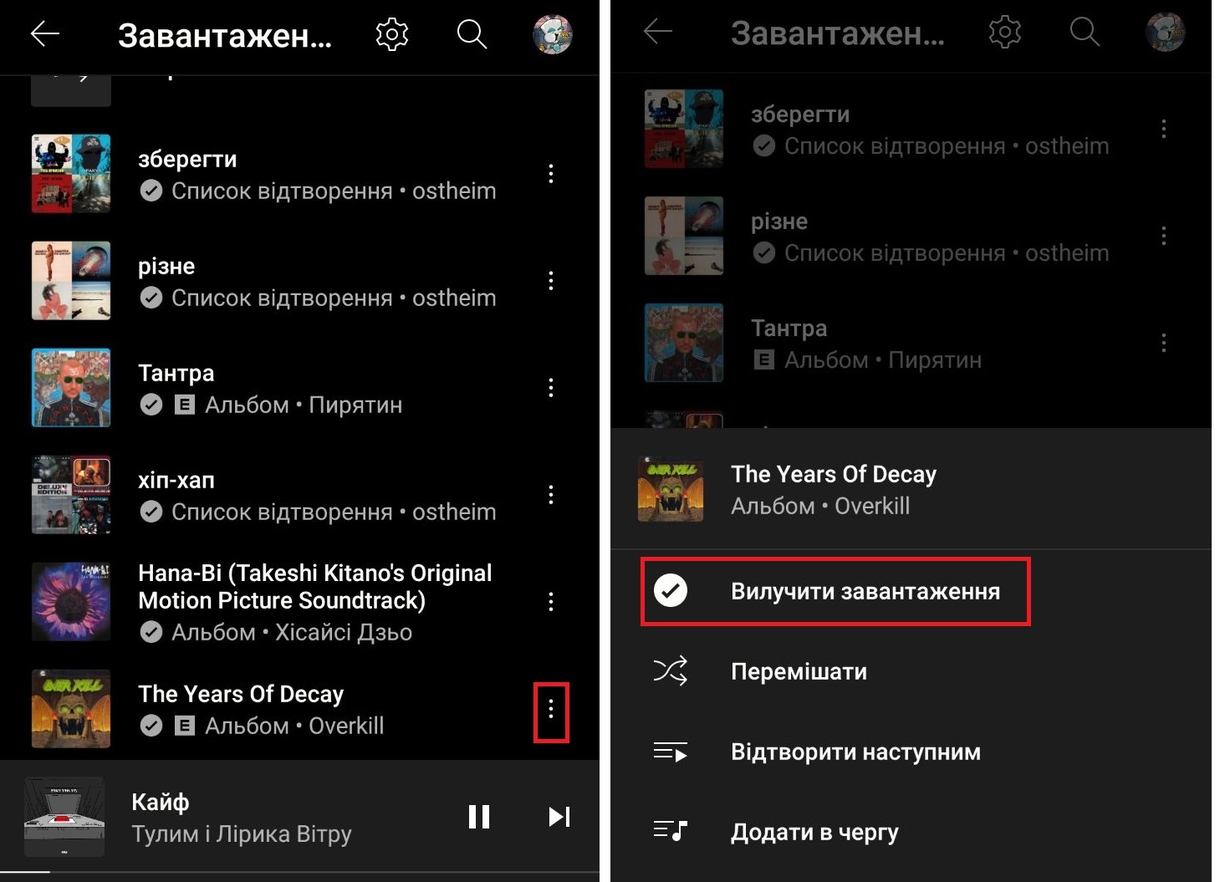
У списку «Завантажені пісні» можна додавати та видаляти треки окремо, в альбомах та плейлистах так зробити не вийде.
Apple Music: перейдіть до Медіатеки – Завантажено – натисніть на альбом/трек та утримуйте – Вилучити викачане.
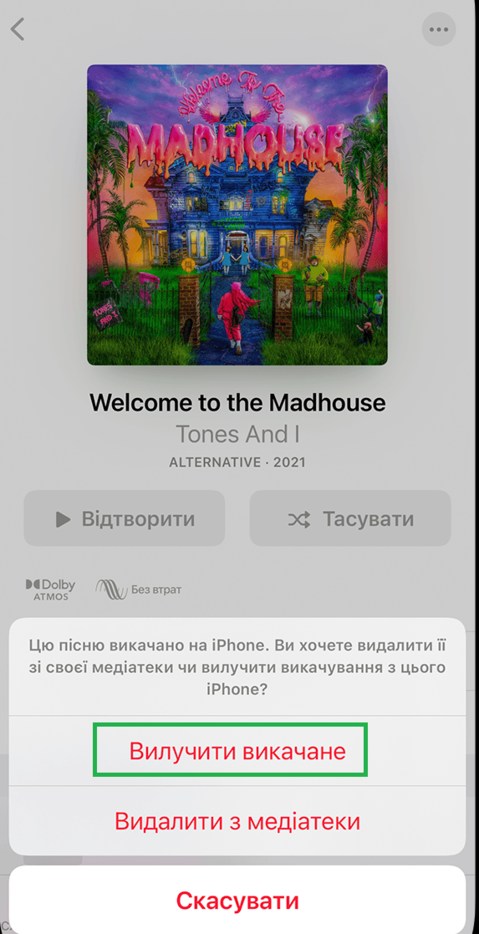
Також ви можете зробити, щоб музика, що давно не прослуховується, видалялася сама: перейдіть у Налаштування – Музика – виберіть пункт «Оптимізація сховища».
З підпискою YouTube Premium з'являється можливість зберігати відео для офлайн доступу.
Перейдіть до Бібліотеки – Завантаження – натисніть на 3 крапки біля переглянутого відео – Видалити.
У налаштуваннях можна знизити якість завантажуваних відео, щоб вони займали менше місця:
На сторінці Завантаження натисніть 3 крапки у верхньому правому куті – Налаштування – Якість завантаження – виберіть бажану роздільну здатність. (Зміна параметрів не вплине на відео, що вже завантажені.) Нижче знаходиться пункт «Використовувати картку SD», який можна активувати, щоб не забивати пам'ять телефону.
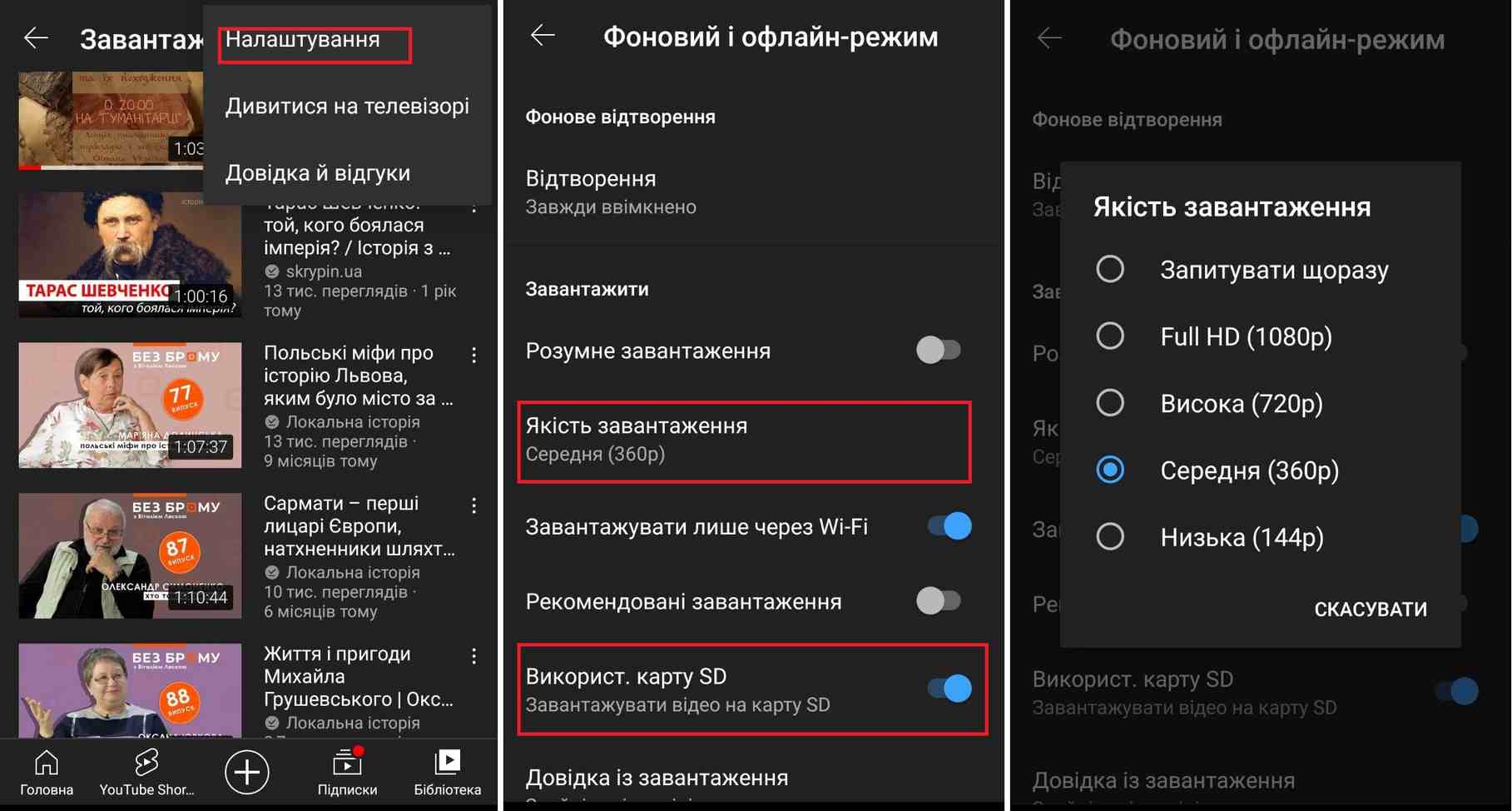
Очистити історію та кеш браузера
Окремі записи в історії та інтернет-кеші займають мало місця, але якщо ви не чистили їх кілька місяців, вони можуть зайняти помітну кількість пам'яті.
У телефонах на Android за замовчуванням використовується браузер Google Chrome в айфонах Safari.
Google Chrome. Натисніть 3 крапки у верхньому правому куті – Історія – Очистити історію – виберіть тип даних і період – Видалити дані.
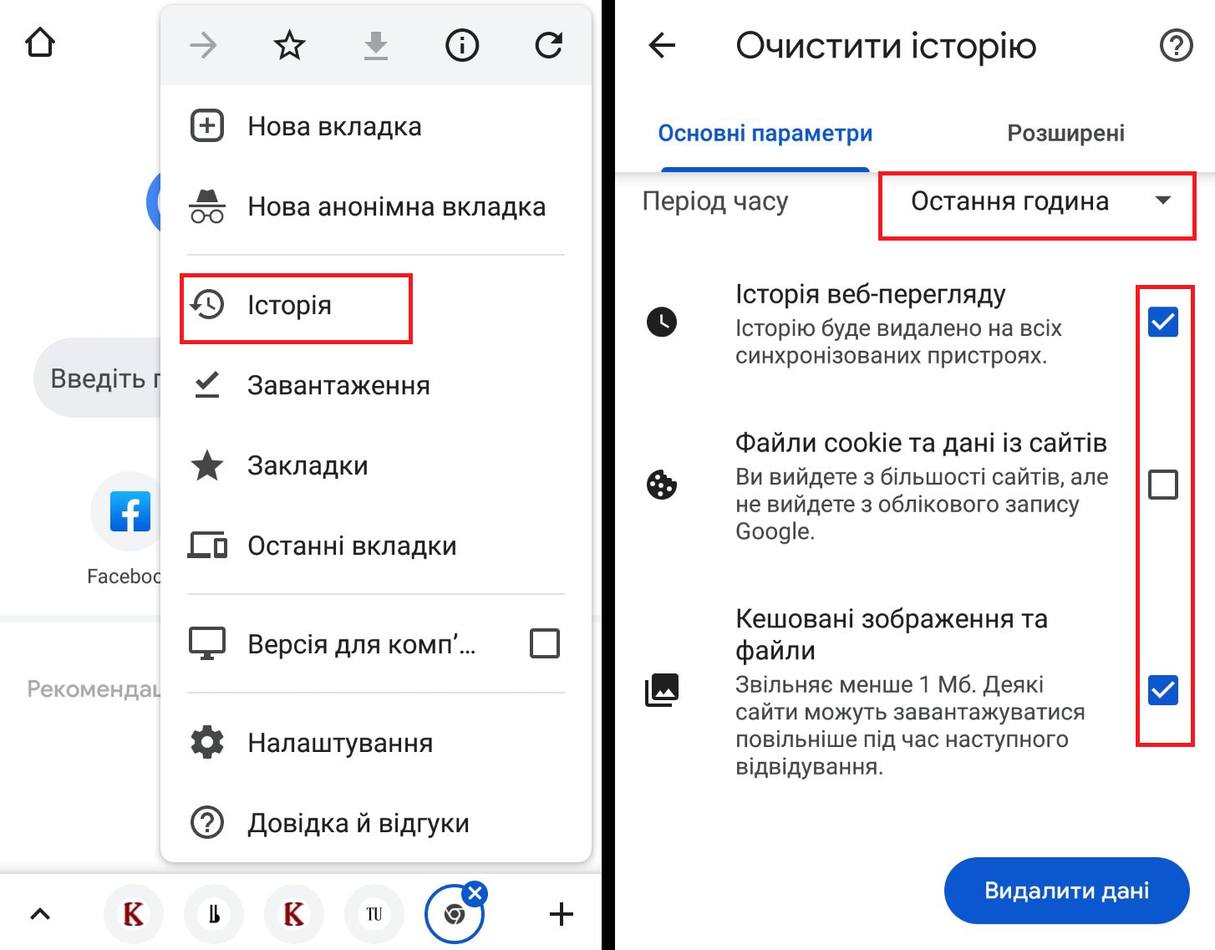
У Safari очищення здійснюється через головне меню iPhone. Відкрийте "Налаштування" – Safari – Стерти історію та дані сайтів.
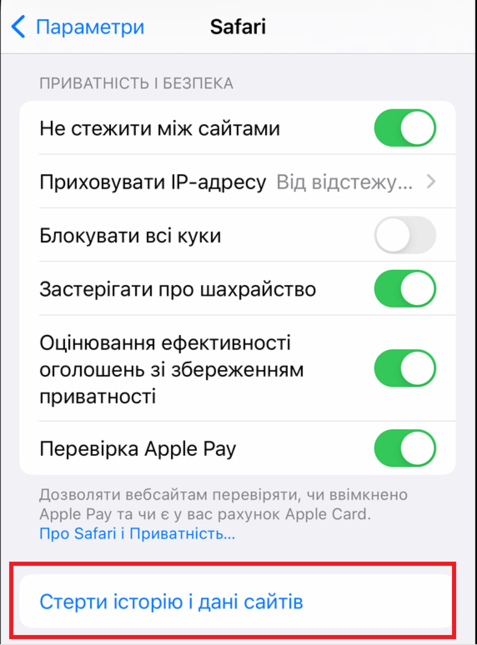
Якщо ви використовуєте інший браузер, шукайте функцію видалення в пунктах «Налаштування», «Історія», «Конфіденційність» або зі схожою назвою.
Як звільнити пам'ять Android
Перш ніж перейдемо до порад з очищення, торкнемося теми додаткових сховищ. Великою перевагою телефонів на базі Android у порівнянні з iOS є підтримка карток пам'яті Micro SD. На них не встановити програми, але вони підійдуть для зберігання медіафайлів, що дозволить розвантажити внутрішнє сховище телефону.
Якщо у вас завжди є доступ до швидкісного інтернету, альтернативний варіант – хмара. У телефонах на ОС Android за замовчуванням встановлено програми для роботи з Google Диском. Величезним плюсом хмарних сховищ є те, що файли будуть доступні з різних пристроїв.
Непотрібні програми
Перший метод. Щоб видалити встановлену програму, натисніть на її іконку та утримуйте кілька секунд – Вгорі екрана з'явиться активна зона «Видалити» – Перемістіть іконку до цієї зони.
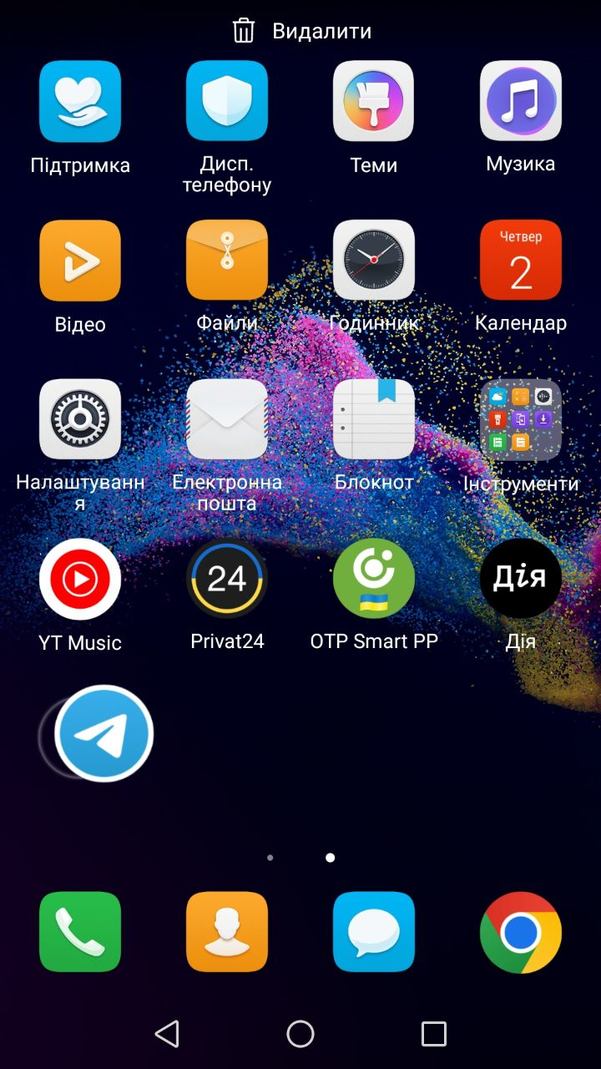
Примітка: після видалення програм у пам'яті може залишатися деяка кількість даних. Їхня кількість зазвичай невелика, але після десятка програм може накопичитися багато подібного «сміття». Позбутися його стандартними інструментами не вийде, а тому використайте один із наведених нижче застосунків.
Другий спосіб. Перейдіть у Play Маркет – натисніть на іконку профілю – в новому вікні знайдіть пункт «Керування: додатки та пристрій» – Керування. Виберіть зі списку непотрібні програми – натисніть іконку видалення у верхньому правому кутку.
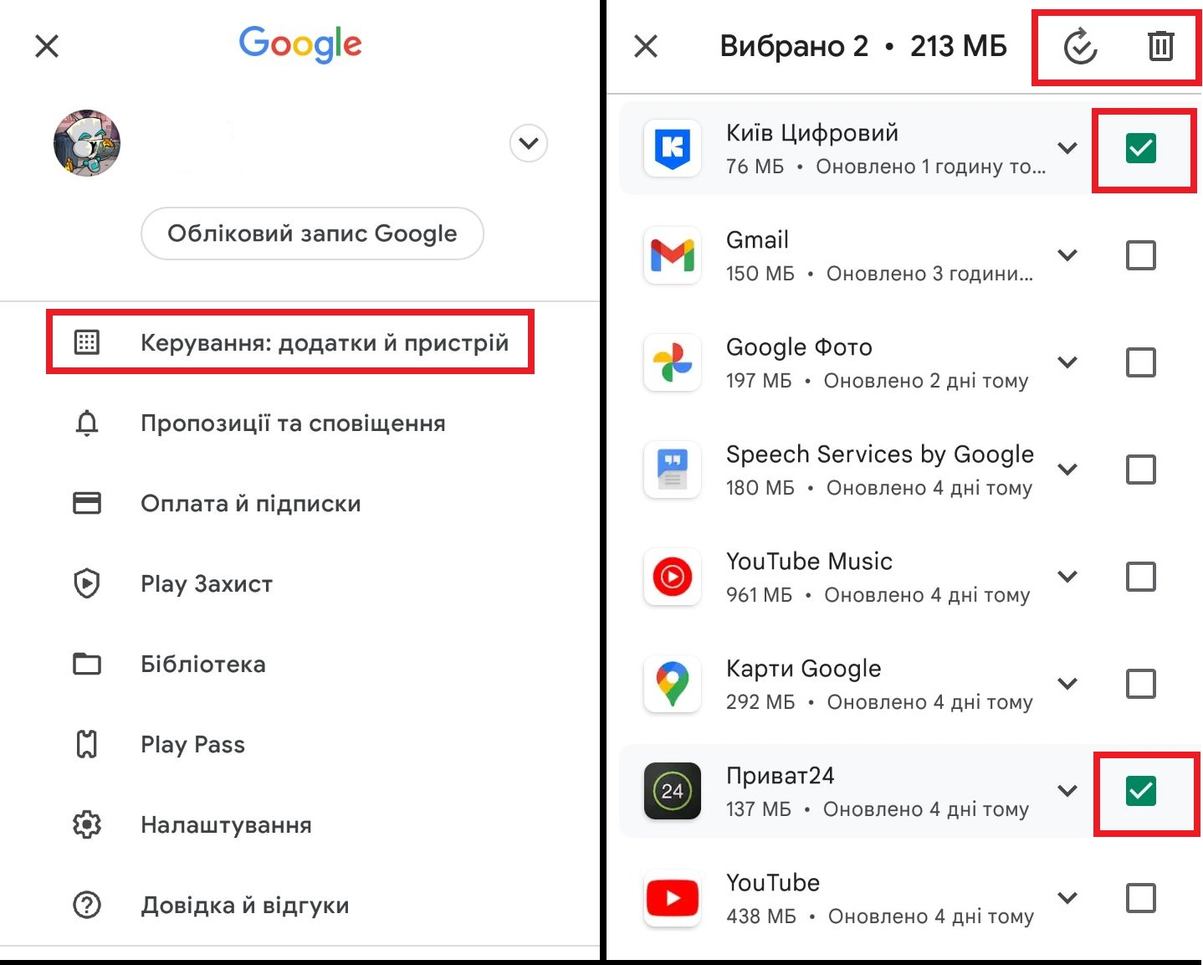
Якщо виконати те саме з системними програмами, то ви видалите лише оновлення. Це може звільнити багато місця, але використовувати цей варіант варто у крайньому випадку.
Зверніть увагу: соцмережі зазвичай мають полегшені версії, що дозволить значно заощадити місце. Лайт-версії є у Facebook, Instagram, TikTok, Spotify та багатьох інших програм.
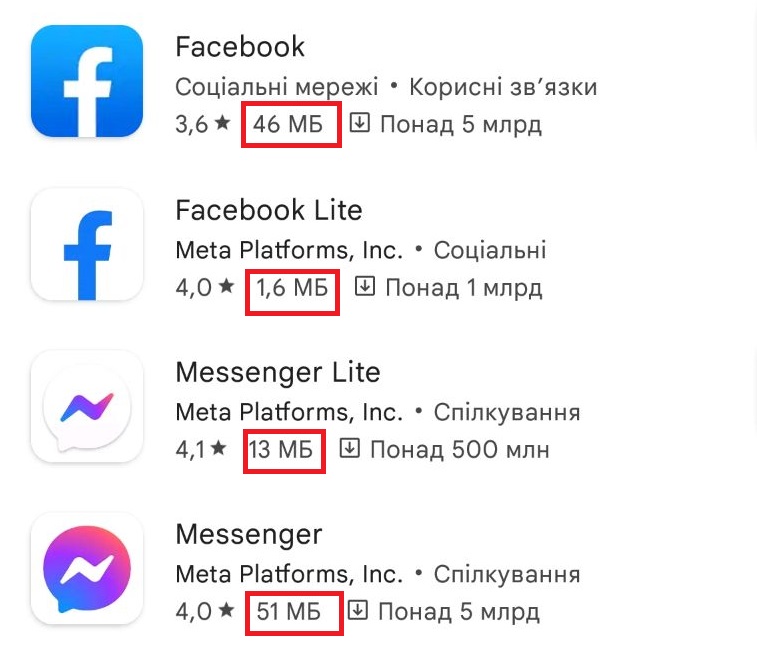
Медіафайли
Якщо у вас багато фотографій і відео, можна перенести їх на комп'ютер. Також за допомогою мишки ви зможете швидше знайти серед них непотрібні.
Для Windows. Через кабель USB підключіть телефон до комп'ютера. На смартфоні виберіть пункт Передавання файлів – перейдіть в «Мій комп'ютер» – смартфон відображатиметься як зовнішнє сховище даних – відберіть непотрібні медіафайли та перемістіть/видаліть їх.
Для MacOS. Щоб підключити смартфон на базі Android до макбука, необхідно завантажити Android File Transfer. Подальші кроки ідентичні минулому пункту.
Звичайно, можна обійтися без комп'ютера, але це займе більше часу:
У головному меню натисніть на іконку «Файли» – всі файли будуть відсортовані за типом – перейдіть до папки «Відео»/«Аудіо»/«Зображення»/«Документи» – натисніть на файл і утримуйте – позначте галочкою непотрібні та натисніть «Видалити» .
Автоматично знайти невдалі кадри/дублі допоможуть сторонні програми, список яких ви знайдете у наступному пункті.
Щоб фото і відео надалі займали менше місця, можна зменшити роздільну здатність:
Відкрийте камеру – свайп вліво – виберіть бажану якість. Перемкніть режим фото/відео та повторіть.
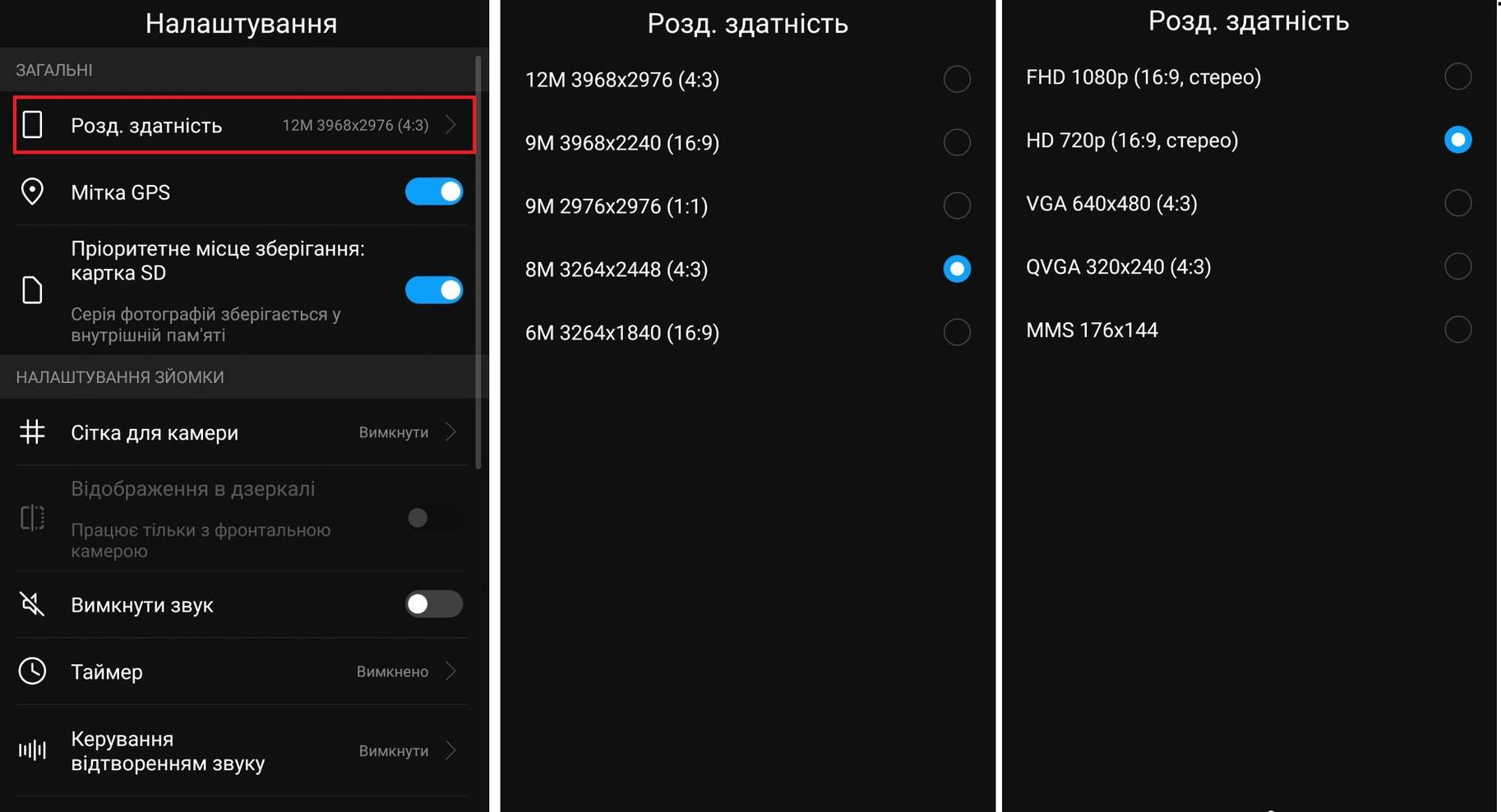
Інструменти для очищення Android:
CCLeaner. Програма для пошуку залишкових файлів, прихованого кешу, історії браузера та ін. Дозволяє вручну вибрати, які дані ви хочете видалити, а які залишити. Дозволяє проводити комплексний аналіз впливу встановлених програм на комп'ютер.
Clean Master. Надає інструменти для виявлення та видалення всіх типів сміттєвих даних. Також дозволяє контролювати використання пам'яті програмами та енергоспоживання: переводити в сплячий режим, закривати фонові завдання, керувати повідомленнями.
Google Files. Інструмент для пошуку дублів фотографій, музики та відео, що давно не використовується, старих скріншотів.
SD Maid. Програма пошуку залишкових файлів. Дозволяє увімкнути автоматичну перевірку, при якій програма з певною періодичністю шукатиме «сміття» на смартфоні.
Як звільнити пам'ять iPhone
В айфон не можна встановити картку пам'яті. Тому є лише один варіант розвантаження телефону – використовувати хмару. Apple має свій зручний хмарний сервіс – iCloud. Він не лише розвантажить пам'ять смартфона, а й дозволить синхронізувати його з іншими пристроями в екосистемі.
Видаліть програми
Спосіб 1. Натисніть іконку програми та утримуйте – виберіть «Видалити».
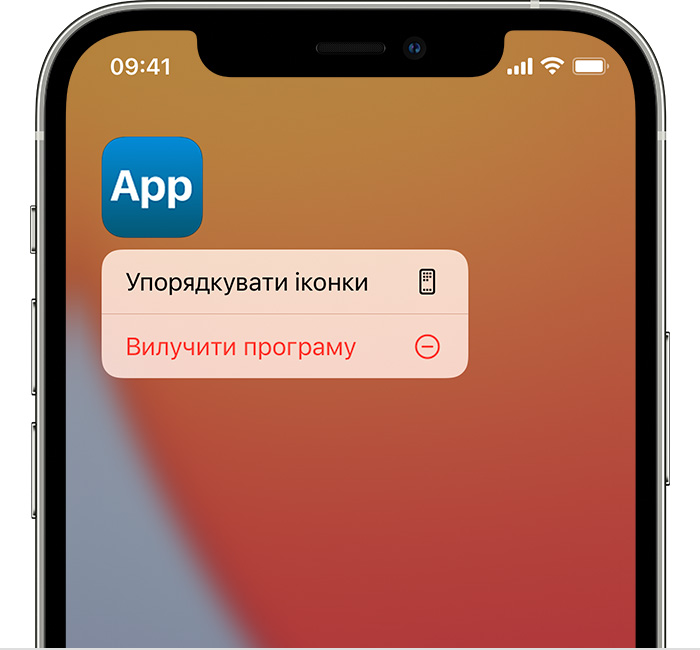
Спосіб 2. Якщо ви раніше прибрали програму з головного екрана, вона буде в бібліотеці. Відкрийте головне меню – прокрутіть екрани вліво – на останній сторінці буде «Колекція програм» – натисніть та утримуйте на іконку програми – Видалити.
Спосіб 3. Функція «Усунути програми, що не використовуються» для додатків, які не потрібні вам зараз, але точно знадобляться в майбутньому. Видаляє саму програму, але залишає асоційовані дані, тому наступного разу завантаження займе набагато менше часу. Відкрийте Налаштування – Основні – Сховище iPhone – Усунення програм.
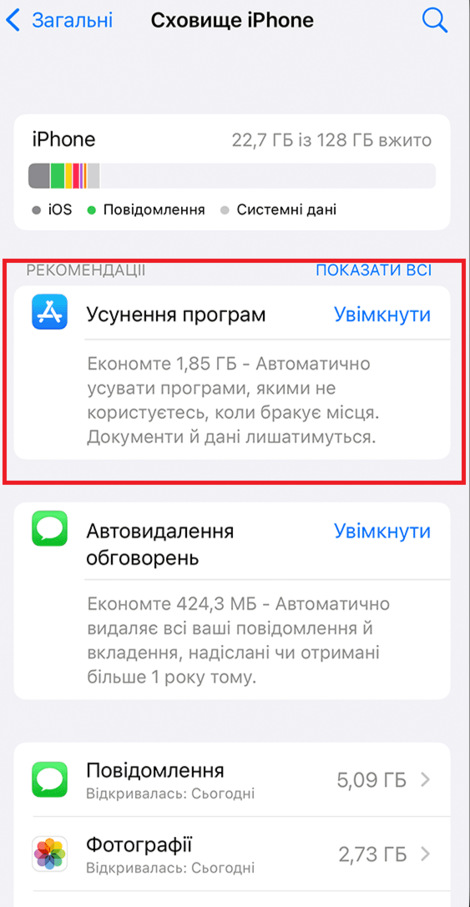
Якщо не вдається видалити програму, можливо, увімкнено батьківський контроль. Відкрийте Установки – Екранний час – Контент та конфіденційність – Дозволені програми – увімкніть доступ до тих, які бажаєте видалити – скористайтеся одним із запропонованих вище способів.
Видаліть медіафайли
Відсортувати та видалити непотрібні фотографії, відео та музику найзручніше, підключивши iPhone до комп'ютера. До пристроїв на macOS для цього досить просто підключити кабель і перейти у Finder. Щоб підключити айфон до комп'ютера з Windows, потрібно встановити iTunes.
Без підключення до комп'ютера це займе більше часу, адже потрібно заходити в кожен розділ і видаляти медіа окремо. Для автоматичного пошуку невдалих фотографій є спеціальні програми, які ми перераховуємо у наступному пункті.
Що зробити, щоб менше навантажувати пам'ять:
Функція "Автовидалення обговорень". Вона видалятиме з гаджета листування та вкладені файли, яким більше року. Для її активації перейдіть в Налаштування – Основні – Сховище iPhone – Автовидалення.
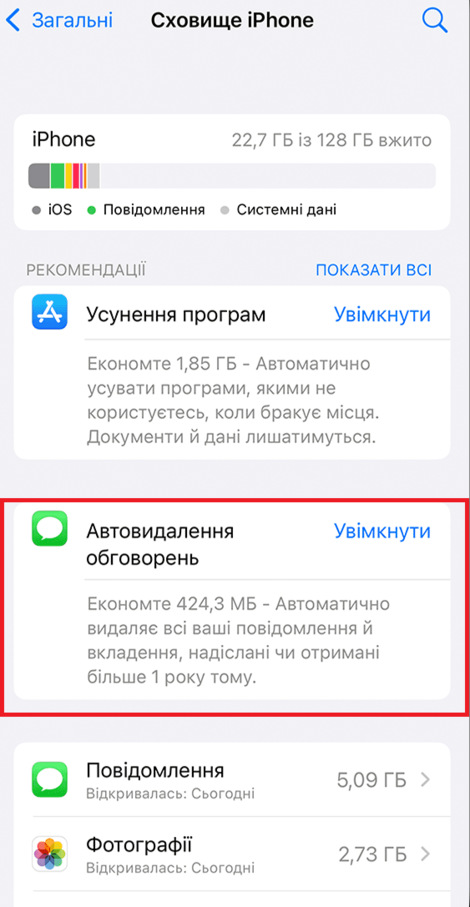
Автовидалення прослуханих подкастів. Відкрийте Подкасти – в установках активуйте функцію «Видалити відтворені».
На нових моделі iPhone стоять камери з високою роздільною здатністю. Більшості людей максимальна якість потрібна далеко не завжди. Зменште роздільну здатність у налаштуваннях, щоб фото і відео займали менше місця.
"Спільні альбоми". З цією функцією фотографії та відео зберігаються на всіх пристроях, які ви додаєте до альбому. Щоб вимкнути її, відкрийте розділ Фотографії – Загальні альбоми – Вимкнути.
Програми для очищення iPhone:
Magic Phone Cleaner. Аналог CCLeaner для iOS. Основна спеціалізація: видалення кешу, порожніх тек, прихованих файлів.
Cisdem iPhone Cleaner. Для видалення всіх видів сміттєвих файлів. Програма зі зрозумілим інтерфейсом, але не зовсім зручна: застосунку для iOS немає і його потрібно встановити на Mac, а потім підключити айфон.
Clean Doctor. Зручна програма для пошуку непотрібних медіафайлів. Дозволяє вибрати тип медіа та критерії, за якими визначатиметься непотрібність. Базовий функціонал є безкоштовним, але є платні інструменти.
Gemini Photos. Додаток призначений для пошуку невдалих фото (розмиті, засвічені, із заплющеними очима), дублів. Безкоштовна лише у пробний період, а потім потрібна передплата.
Підсумки
Очищення кешу далеко не завжди призводить до прискорення роботи смартфона.
Якщо ви використовуєте Telegram, але не змінювали налаштвання зберігання файлів, швидше за все, саме в ньому криється головна причина дефіциту пам'яті.
Фотографії та відео краще зберігати у хмарі.
Якщо ви часто встановлюєте/видаляєте мобільні ігри або інші програми, періодично скануйте телефон програмами для пошуку залишкових файлів.
Якщо система регулярно видає оповіщення про необхідність очищення, можливо, вам потрібен смартфон з більшою кількістю ОЗП та постійної пам'яті.